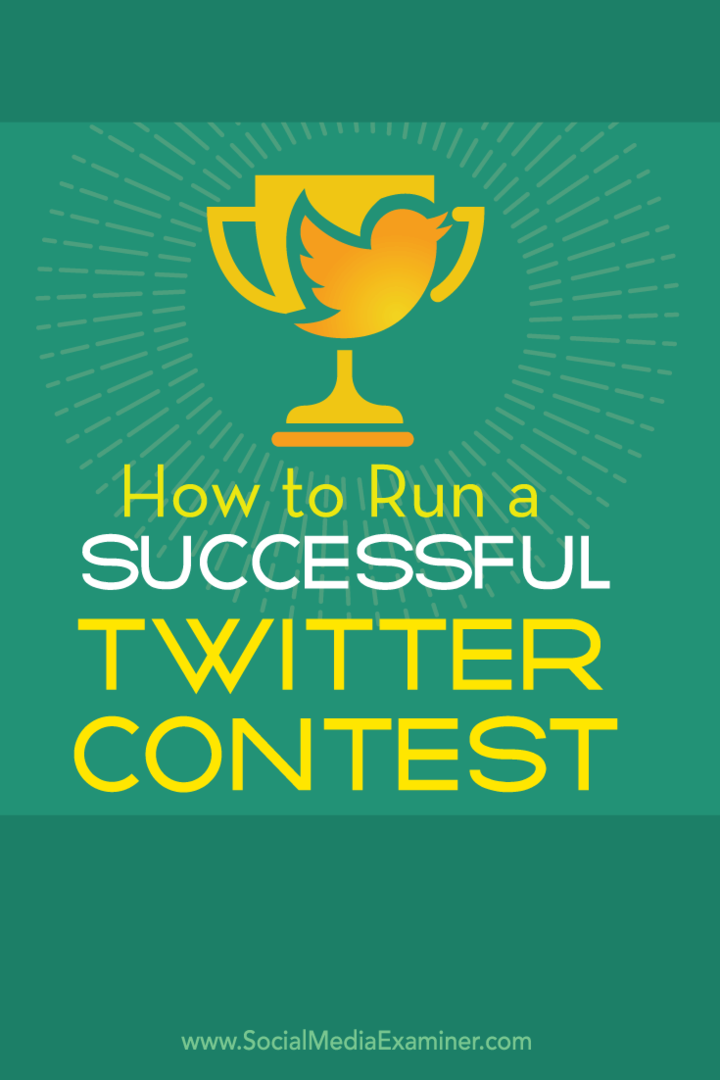Laatst geupdate op

Het gebruik van een Wi-Fi-hotspot vanaf je Android-telefoon is handig, maar alleen als deze werkt. Als uw Android-hotspot steeds wordt uitgeschakeld, gebruikt u deze handleiding om het probleem op te lossen.
Als u internettoegang nodig heeft, kan dat stel een mobiele hotspot in op uw Android-apparaat en koppel je gadgets eraan. Deze functie is met name handig op locaties waar de Wi-Fi-verbinding onregelmatig of niet beschikbaar is.
Door uw Android-apparaat om te zetten in een mobiele hotspot, kunt u een tijdelijk netwerk creëren om uw computers of andere gadgets aan elkaar (en aan internet) te koppelen. Als gevolg hiervan kan uw smartphone of tablet, uitgerust met een dataverbinding, als u in de problemen zit, dienen als de primaire hub voor internettoegang.
U kunt echter een situatie tegenkomen waarin de Android-hotspot herhaaldelijk wordt uitgeschakeld wanneer u deze probeert te gebruiken. Als dat jou overkomt, zijn hier enkele oplossingen die je kunt proberen om het probleem op te lossen.
Start uw Android-apparaat opnieuw op
Soms valt de gegevensverbinding weg terwijl u uw Android-apparaat als hotspot gebruikt. Aangezien er geen gegevens zijn, zorgt dit ervoor dat de hotpot stopt. Als dit gebeurt, is een voor de hand liggende eerste stap om uw telefoon opnieuw op te starten om de getroffen functies, apps en andere processen te herstellen.
Het herstarten van uw apparaat verschilt per model en versie van Android. Meestal kunt u de Stroom knop of een combinatie van de Stroom En Volume toetsen. Raadpleeg bij twijfel de ondersteuningssite van de fabrikant van uw apparaat voor de knoppencombinatie.
Er verschijnt een scherm dat u de afsluit- en energieopties laat zien. Druk op Herstarten knop en wacht tot het herstartproces is voltooid. Meld u weer aan bij uw telefoon, start de hotspot weer en verbind uw apparaten.
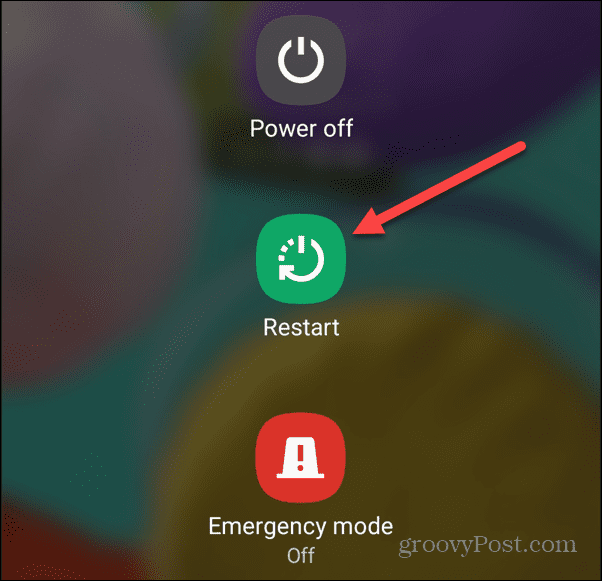
Controleer de hotspot- en netwerkinstellingen
Nadat u uw telefoon opnieuw hebt opgestart en de hotspot stopt, is het tijd om uw hotspot- en gegevensverbindingsinstellingen te verifiëren en te controleren. Controleer bijvoorbeeld uw mobiele (of mobiele) gegevensverbinding via het meldingenpaneel om functies in of uit te schakelen.
Toegang tot meldingsknoppen verschilt per apparaat, maar meestal moet je vanaf de bovenkant van het scherm naar beneden vegen. Zodra het wordt weergegeven, controleert u Mobiele data en Mobile Hotspot-opties zijn ingeschakeld. Tik om de opties in of uit te schakelen om verbindingsproblemen op te lossen.
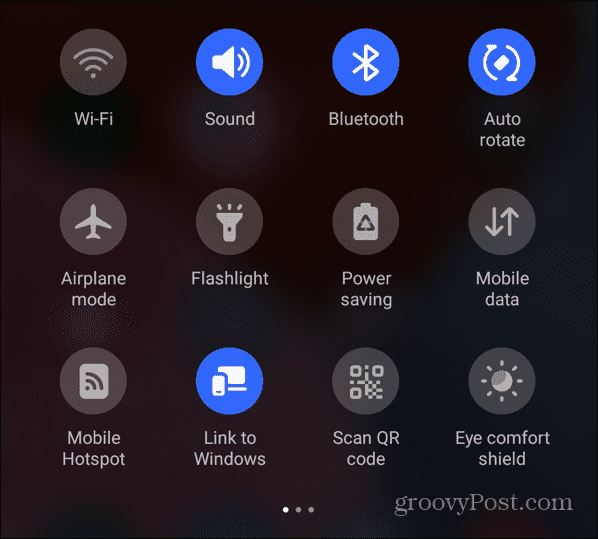
Om te controleren of je gegevensverbinding werkt, schakel je wifi uit en blader je door een website of open je een app. Als u een beperkt data-abonnement heeft en u uw limiet overschrijdt, veroorzaakt dat een probleem met de hotspot.
Beheer hotspot-time-outinstellingen
Een andere instelling om te controleren zijn de time-outinstellingen van de hotspot. De meeste moderne telefoons schakelen de hotspot automatisch uit wanneer een apparaat na een bepaalde tijd niet is verbonden. Dit kan ervoor zorgen dat je hotspot steeds uitschakelt.
Navigeer naar geavanceerde mobiele hotspot-instellingen op uw apparaat en zoek naar een configuratieknop. Wijzig in de geavanceerde instellingen de time-out van de hotspot in iets dat het beste voor u werkt. Zorg ervoor dat u de nieuwe configuratie opslaat als daarom wordt gevraagd.
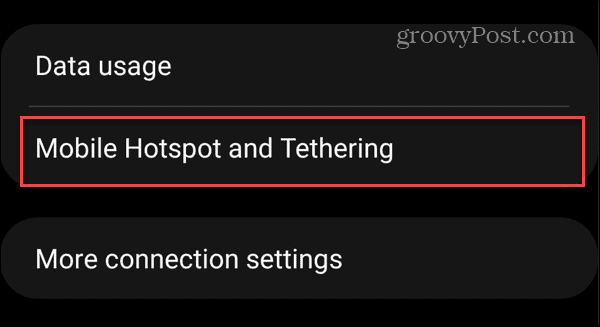
Deze instelling verschilt per apparaat. Een Google Pixel biedt bijvoorbeeld een tuimelschakelaar om de time-outfuncties van de hotspot uit te schakelen. Een Samsung Galaxy daarentegen stelt de tijd standaard in op 20 minuten, maar je kunt dit wijzigen of instellen op Nooit time-out.
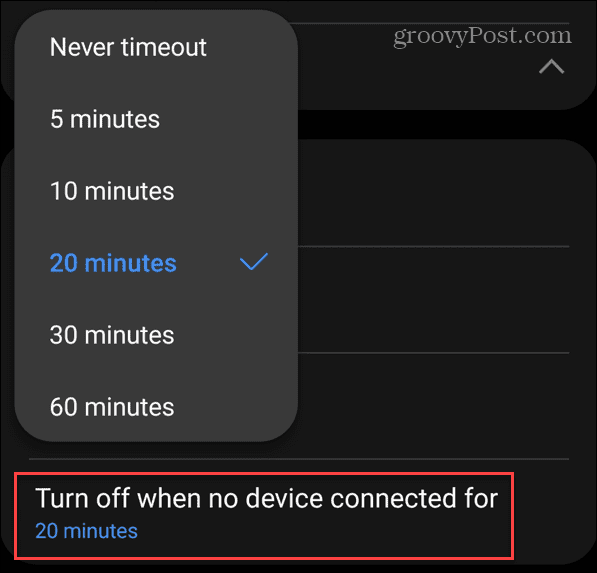
Schakel Batterijbesparing uit op Android
Als uw Android-hotspot steeds wordt uitgeschakeld, kan de batterijbesparingsoptie de boosdoener zijn. En de functie beperkt bepaalde apps, zodat je de dag doorkomt zonder op te laden. Deze handige functie wordt echter niet aangeraden als je je telefoon als hotspot gebruikt.
Vind de Batterij bespaarder functie in het instellingengedeelte op uw Android-apparaat. Het staat mogelijk op uw meldingenpaneel, zodat het met een tik kan worden in- of uitgeschakeld.
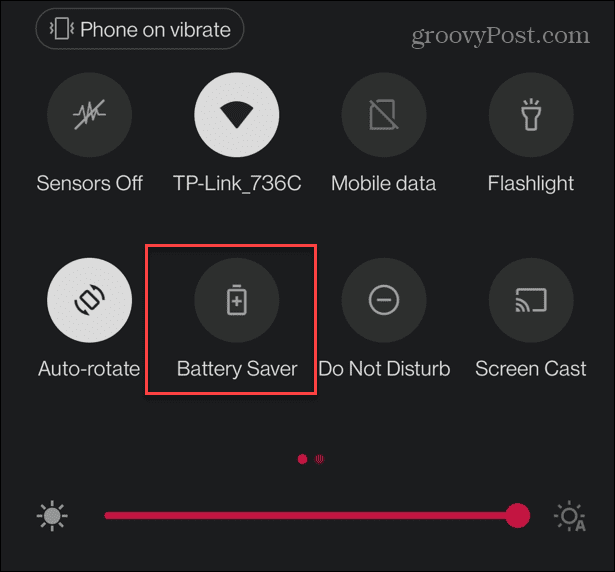
Of, als u het in Instellingen vindt, zorg ervoor dat u de batterijbesparingsoptie uitschakelt - het kan een titel hebben Energiebesparende in plaats van.
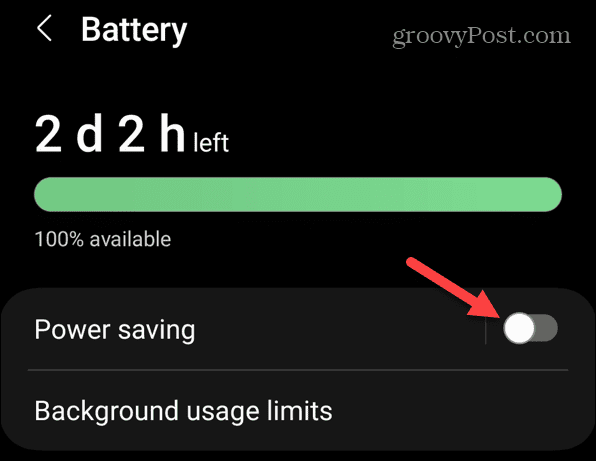
Werk uw apparaat bij om te repareren dat Android Hotspot steeds wordt uitgeschakeld
App- en systeemupdates bieden belangrijke en vaak noodzakelijke beveiligings- en bugfixes. Als uw hotspot steeds wordt uitgeschakeld, kan dit een systeem- of app-bug zijn. Een oplossing kan een paar tikken verwijderd zijn.
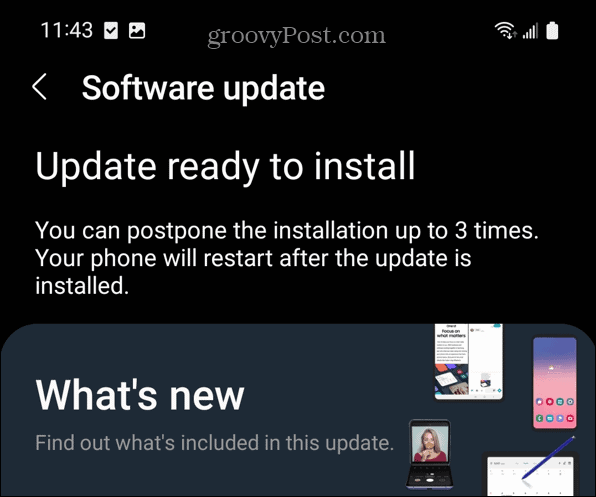
Naast het bijwerken van het besturingssysteem van uw telefoon, zou u dat ook moeten doen apps op Android bijwerken. Soms kunnen apps die toegang hebben tot netwerkinstellingen en op de achtergrond worden uitgevoerd, ervoor zorgen dat de hotspot stopt.
Nadat je alles hebt bijgewerkt, probeer je je hotspot om te zien of deze steeds wordt uitgeschakeld.
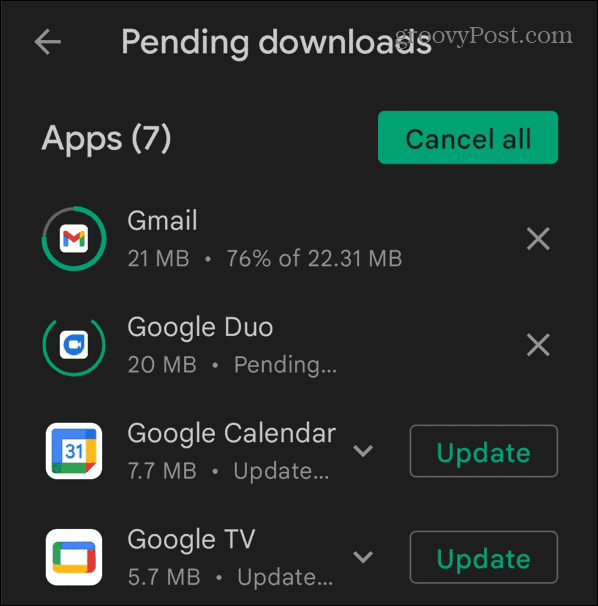
Wi-Fi-verbinding uitschakelen
Als uw hotspot-apparaat is verbonden met Wi-Fi, zal het die verbinding gebruiken vóór uw gegevensverbinding. En je kunt je Android-apparaat niet gebruiken als hotspot met wifi.
Zelfs als je telefoon niet is verbonden met wifi, zoekt hij continu naar een nieuw of opgeslagen netwerk. Dit geldt vooral als je Android hebt ingesteld op Wi-Fi automatisch vinden.
Veeg over het scherm om het meldingenpaneel weer te geven en schakel het uit Wifi knop.
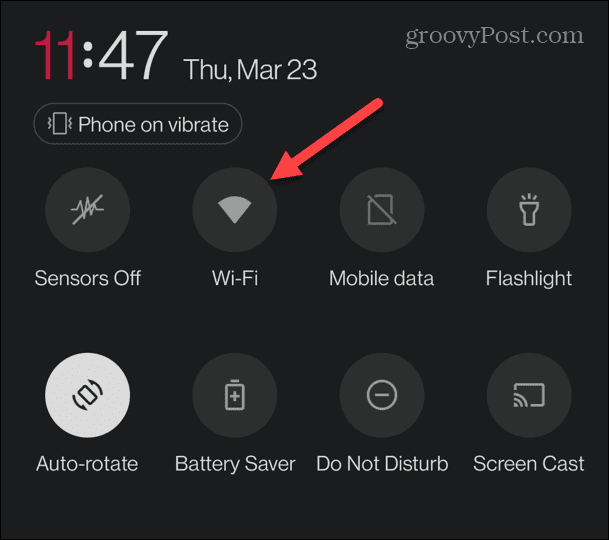
Controleer ook alle beschikbare geavanceerde netwerkinstellingen en schakel ze uit. U wilt bijvoorbeeld alle geavanceerde Wi-Fi-verbindingsinstellingen uitschakelen die naar beschikbare netwerken zoeken, ook al is Wi-Fi uitgeschakeld.
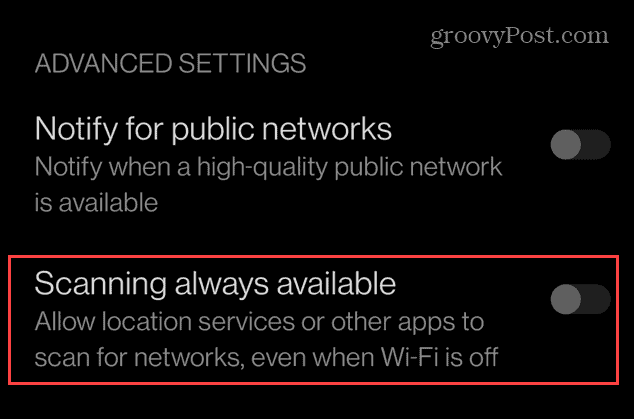
Repareer uw Android-hotspot
Als je een Android-apparaat als hotspot gebruikt en het wordt steeds uitgeschakeld, zou je het weer aan de gang moeten kunnen krijgen met behulp van de bovenstaande oplossingen. Of u nu in de problemen zit of hogere snelheden wilt die uw apparaat biedt, een Android-hotspot is altijd handig.
U kunt meer doen met de netwerkinstellingen van Android. U wilt bijvoorbeeld delen Wi-Fi-referenties op Android met behulp van een QR-code. Of, als Wi-Fi op Android geen verbinding maakt, moet u dat misschien doen zoek het wifi-wachtwoord.
Er zijn meer Android-tips en -trucs die u misschien wilt bekijken. Leer bijvoorbeeld over herstellen van verwijderde contacten op uw telefoon, of als u de tijd die u op uw apparaat doorbrengt wilt beperken, controleer je schermtijd op Android.